みなさんグラブル頑張ってますか?グラブルと言えばマルチバトルですね。
というわけで今回はDiscord内でグラブルのマルチ募集(主に6人マルチ)を完結させる方法を紹介します。真面目な内容です。
グラブルの団チャは控えめに言ってク○なので、外部のコミュニケーションツールとしてDiscordやツイッターのDMグループ、lobi、天鳳などを使っている団も多いかと思います。当団ではDiscord(と天鳳)を主に使用しています。
Discordを使用していても、マルチの連戦募集にはスプシ等を併用している団もあるかと思います。今回は、当団で使用しているヘチマさんが考えられたDiscord内でマルチ募集を完結させる方法を紹介したいと思います。(ヘチマさんにはブログで紹介する許可はいただきました。この場を借りてお礼申し上げますm(__)m)
団内で浸透するまで少し慣れが必要かもしれませんが、慣れると本当に便利なのでDiscordを使っている団の団長さんはぜひ参考にしてみてください。それぞれの団事情等もありますので、運用する上では適宜アレンジを加えるといいと思います。もちろんこれが最適とは限らないので、もし他にいい感じの方法で運用してる団がありましたらぜひ紹介していただけるとうれしいです。
大まかな流れ
- 募集用の
recruitチャンネルと参加表明用のroom1,room2, ...等のチャンネルを作成 recruitチャンネルで参加表明用のチャンネルと時間を指定してマルチ募集- 例:
#room1 アルバハHL6連 (〇月〇日)23時から
- 例:
room1で参加表明しジョブ・トール役等を宣言- 例:
光スパ 70ト
- 例:
- マルチが終了したら使用した部屋に終了したことをわかりやすく記入
- 例:
===== マルチバトルは終了しました ===== - 後述しますが、毎回書くのは面倒なのでBOTを導入すると便利です
- 例:
実際のやり方
事前準備
募集用のチャンネル一つと参加表明用のチャンネル複数を作成します。他のチャンネルと見分けやすくするためにカテゴリーを分けると便利です。チャンネル名はわかりやすければなんでもよいのですが、参加表明用のチャンネルはDiscordの予測入力がしやすくなるので英数字にすることをおすすめします。
当団では現在以下のように参加表明用のチャンネルを4つ作って運用しています。

以下、募集用のチャンネルを recruit チャンネル、参加表明用のチャンネルを room○ として説明します。
募集のかけ方
まず、空いている参加表明用のチャンネルを確認します。ここでは room1 が空いていたとします。
例えば23時からアルバハHL連戦を募集したい場合、recruit チャンネルで以下のように募集をかけます。
#room1 アルバハHL6連 (〇月〇日)23時から
Discordでは #チャンネル名 と入力することでそのチャンネルへのリンクになり、参加表明する人がそこをクリックするだけで移動できるようになるので、# を付けてチャンネルを指定します。#r まで入力すれば候補が勝手に表示されるはずなのでその中から選ぶと楽です。
実際の募集の様子は以下のようになっています。

参加表明の仕方
参加したいマルチの #room1 等をクリックし、そのチャンネルへ移動して参加表明を書き込みます。ジョブ等の相談が必要なマルチでは同じチャンネル内で参加者同士で相談します。
このあたりはわかればいいので適宜いい感じにやってます。
以下はアルバハ6連の参加表明の様子です。

みんな適当過ぎですが、順に70ト、土パで参加、土パで参加、という意味です……
マルチ開始
時間になったらグラブル側で部屋を建て、参加表明用のチャンネルに部屋IDを記入します。これは誰が行っても大丈夫ですが、当団では原則募集主が部屋建てをすることにしています。
部屋に参加者が集まったら普通にマルチバトルするだけです。
終了後
マルチが終了したら、参加表明用の部屋にマルチが終了したことをわかりやすく記入しておきます。たとえば ===== マルチバトルは終了しました ===== など定型文を決めておくといいでしょう。
この部分はコピペしたりするのが面倒なので、次項のBOTを導入して代わりにやってもらうと便利です。
BOTの導入や設定は少し面倒なので、まず手入力で運用してみて継続的にこの方法を使うことになったらBOTの導入を検討してもいいかもしれません。
以下のBOTを導入することで ?end と入力するだけで前述のような定型文を出力することができるようになります。
BOTの導入と設定
DynoというBOTを導入すると ?end と入力するだけで以下のように定型文を記入してくれます。

他にも似たようなことのできるBOTはあるかもしれませんが、当団ではこのBOTを使用しているので今回はDyno BOTの使い方を紹介ます。Dynoは非常に高機能なBOTですが、今回は必要最低限の機能だけを使えるようにするだけの説明にとどめます。
以下の作業を行うにはDiscordのサーバーの管理者である必要があります。(試していませんが、おそらく管理者権限があればできると思います。)
サーバーの管理者権限が必要な作業なので、以下の作業は自己責任でお願いします。
Dyno BOTの導入
まずサーバーにBOTを招待します。
https://dyno.gg/ を開き、LOGIN WITH DISCORD というボタンをクリックします。
すると次のような認証画面が出てくるので、認証 をクリックします。
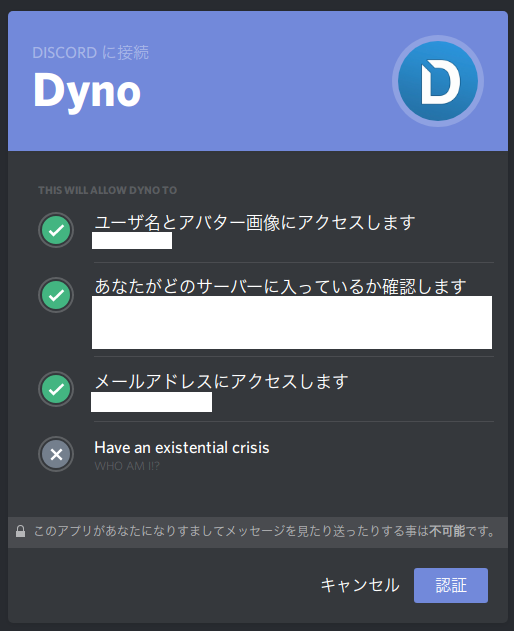
ログインすると左上に ADD TO SERVER というボタンがあるのでクリックします。「Botを追加します」の下のサーバー選択からBOTを導入したいサーバーを選択して再度認証します。いろいろ権限が要求されますがとりあえずそのままで大丈夫です。

この時もし導入したいサーバー名がリストに表示されない場合はサーバーの管理者権限がないのだと思います。なんとかしてください。
ここまでできれば選択したサーバーにDynoが入ってくるはずです。
Discordのサーバー上で ?ping と入力してみてください。BOTが応答するはずです。

Dyno BOTの設定
BOTが導入できたら、定型文を出力するコマンドの設定を行います。
右上の MANAGE SERVERS というボタンをクリックし、先程BOTを導入したサーバーを選択します。
すると設定画面になるので、念のため使わない機能をとりあえず全部オフにしておきます。(しなくても定型文の出力はできるのであくまで念の為です。理解している方はこの作業は不要です。)
左のメニューから Modules をクリックし、今回使用する Custom Commands 以外の緑になっているモジュールをすべてクリックして無効にします。以下のような感じになるはずです。

次に、左のメニューから Custom Commands を選択し、Add Command ボタンをクリックします。
コマンドを追加する画面になるので、Command のところで ? の横に end と入力し、Response のところに ===== マルチバトルは終了しました ===== 等の出力したい定型文を入力します。
おまけですが、入力したコマンド(今回は ?end)を削除してほしい場合は Show Options をクリックして Delete Command にチェックを入れます。消さずに残したい場合はこの設定は不要です。
全て入力すると以下のようになるので、Add Command を押して完了です。

実際にDiscordのサーバーで ?end と入力してみてください。以下のようにBOTのメッセージが表示されればOKです。

終わりに
Discord内でマルチ募集を完結させる方法を紹介しました。
主に6人マルチで使っている方法ですが、アーカーシャ実装時は「参加表明は番号」「入室点呼にリアクションを付ける」等の運用で18連戦にも使っていました。(30連は団内では完結できないのでスプシを使っています)。
BOTの導入と設定は面倒ですが、導入は必須ではありませんし一度設定してしまえばずっと快適に使えるのでぜひ試してみて下さい!